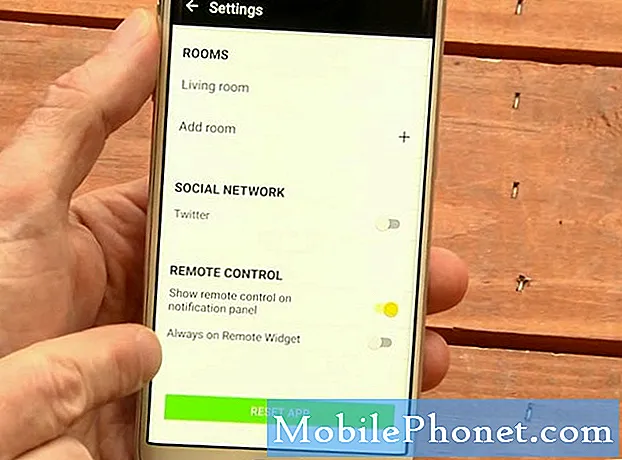Obsah
Dnešný príspevok sa pokúsi odpovedať na jeden bežný problém mnohých zariadení s Androidom - mikrofón nebude počas hovorov fungovať. Nižšie si vyberieme jeden typický príklad. Používateľ zariadenia Galaxy S9 Plus v zásade hlási, že mikrofón jeho telefónu najskôr odmietne pracovať počas hovorov. Funguje to však pri použití hlasitého telefónu. Nakoniec sa to zhorší, až kým sa nezastaví ani na hlasnom odposluchu. Ak sa nachádzate v podobnej situácii, nižšie sa naučte, ako ju riešiť.
Problém: Mikrofón Galaxy S9 Plus nebude počas hovorov fungovať
Problém s mikrofónom, ľudia ma nemôžu počuť, keď som na skutočnom telefóne, ale môžu ma počuť, keď zapnem hlasitý telefón. Dobre ich počujem. Nový S9 + som dostal asi pred 3 týždňami a predtým som ho mal, ale rovnaký problém sa stal aj s mojím starým. začalo to len problémami, keď som práve hovoril do skutočného telefónu až po moje ucho, ale mohol som zapnúť reproduktor a oni ma počuli. Nakoniec to však tiež prestalo fungovať. Teraz môj nový robí to isté, až na to, že dodnes môžem hovoriť cez hlasitý telefón. Prosím pomôžte, mám zaplatiť za to, aby som to poslal? Vyhodil som to ako pred 2 týždňami, viem, že viem, ale tých zatracených prípadov je asi 60 dolárov a telefón ma vyradil takmer 900. Takže má pár trhlín v zadnej časti, ale nezdalo sa, že by to malo byť akýkoľvek vplyv na čokoľvek, aspoň to som si myslel!
Riešenie: Je vysoko nepravdepodobné, že by dve zariadenia mali rovnaký presný problém aj po ich náhodnom páde. Myslíme si, že problém vôbec nesúvisí s hardvérom. Môže ísť o produkt softvérovej chyby alebo zlej aplikácie. Ak chcete vyriešiť tento problém, postupujte podľa našich odporúčaní uvedených nižšie.
Vynútené reštartovanie zariadenia
Dočasné chyby sa môžu niekedy vyvinúť, ak je zariadenie istý čas ponechané v prevádzke. Ak chcete minimalizovať hromadenie chýb, mali by ste pravidelne obnovovať systém reštartovaním zariadenia raz za niekoľko dní. Je to ľahký krok údržby a nezaberie vám ani minútu času.
V konkrétnom prípade vám odporúčame simulovať účinky „vybíjania batérie“, aby sa vymazala aj pamäť telefónu. Postupuje sa takto:
- Stlačte a podržte tlačidlá napájania + zníženia hlasitosti približne 10 sekúnd alebo dovtedy, kým sa napájanie zariadenia nevypne. Počkajte niekoľko sekúnd, kým sa zobrazí obrazovka Maintenance Boot Mode.
- Na obrazovke Maintenance Boot Mode zvoľte Normal Boot. Môžete použiť tlačidlá hlasitosti na prechádzanie dostupných možností a ľavé spodné tlačidlo (pod tlačidlami na nastavenie hlasitosti) na výber. Počkajte až 90 sekúnd, kým sa obnovenie nedokončí.
Vymažte oblasť vyrovnávacej pamäte
Android používa na rýchle načítanie aplikácií systémovú medzipamäť, ktorá je uložená v oddiele medzipamäte. Niekedy sa táto vyrovnávacia pamäť poškodí počas aktualizácie a po nej, alebo z iných dôvodov. Aj keď to môže znieť neškodne, poškodená vyrovnávacia pamäť môže nakoniec spôsobiť problémy s výkonom a kopu ďalších drobných nepríjemností. Aby ste sa ubezpečili, že vyrovnávacia pamäť systému vášho telefónu je čerstvá, môžete vymazať oblasť vyrovnávacej pamäte. To prinúti telefón časom vymazať aktuálnu vyrovnávaciu pamäť a nahradiť ju novou.
Vymazanie oddielu vyrovnávacej pamäte na vašom S9 Plus:
- Vypnite zariadenie.
- Stlačte a podržte tlačidlá zvýšenia hlasitosti a Bixby a potom stlačte a podržte vypínač.
- Keď sa zobrazí zelené logo Androidu, uvoľnite všetky klávesy (asi 30 - 60 sekúnd sa zobrazí „Inštalácia aktualizácie systému“ pred zobrazením možností ponuky Obnovenie systému Android).
- Niekoľkokrát stlačte tlačidlo zníženia hlasitosti, aby ste zvýraznili výraz „vymazať oblasť vyrovnávacej pamäte“.
- Stlačením tlačidla napájania vyberte.
- Stláčajte kláves zníženia hlasitosti, kým sa nezvýrazní hodnota „yes“, a potom stlačte tlačidlo napájania.
- Keď je oblasť vymazania vyrovnávacej pamäte hotová, zvýrazní sa text „Reštartovať systém teraz“.
- Stlačením vypínača reštartujte zariadenie.
Nainštalujte si aktualizácie aplikácií a OS
Ďalším dobrým spôsobom, ako znížiť pravdepodobnosť výskytu chýb, je zabezpečiť aktualizáciu všetkých aplikácií a operačného systému. V predvolenom nastavení by mal váš S9 Plus automaticky sťahovať a inštalovať aktualizácie aplikácií. Ak ste toto správanie zmenili, nezabudnite ručne skontrolovať aktualizácie aplikácií v Obchode Play. Tu je postup:
- Otvorte aplikáciu Obchod Play.
- Klepnite na ikonu Viac nastavení v ľavom hornom rohu.
- Klepnite na Moje aplikácie a hry.
- Stlačte tlačidlo AKTUALIZOVAŤ VŠETKO.
Aktualizácie softvéru môžete skontrolovať v časti Nastavenia> Aktualizácia softvéru.
Overte, ako funguje mikrofón v núdzovom režime
Ako už bolo spomenuté vyššie, jedným z možných dôvodov problému je zlá aplikácia. To môže byť tiež dôvod, prečo sa to stalo na vašom druhom telefóne predtým. Do oboch zariadení môže byť nainštalovaná rovnaká zlá aplikácia. Ak chcete skontrolovať, či je vinníkom jedna zo stiahnutých aplikácií, môžete S9 reštartovať do bezpečného režimu. Tu je postup:
- Vypnite zariadenie.
- Stlačte a podržte vypínač po obrazovke s menom modelu.
- Keď sa na obrazovke zobrazí „SAMSUNG“, uvoľnite vypínač.
- Ihneď po uvoľnení vypínača stlačte a podržte kláves zníženia hlasitosti.
- Podržte stlačené tlačidlo zníženia hlasitosti, kým sa zariadenie nedokončí.
- Núdzový režim sa zobrazí v ľavom dolnom rohu obrazovky.
- Keď sa zobrazí Núdzový režim, uvoľnite tlačidlo zníženia hlasitosti.
- Skúste zavolať komukoľvek a skontrolovať, či mikrofón funguje (keď NIE JE na hlasnom odposluchu).
Ak mikrofón funguje normálne, znamená to, že máte problém s aplikáciou. Pretože bezpečný režim sám osebe neurčí zlú aplikáciu, musíte podozrivú osobu zúžiť pomocou metódy eliminácie. Postup je nasledovný:
- Spustite počítač do bezpečného režimu.
- Skontrolujte problém.
- Keď potvrdíte, že je na vine aplikácia tretej strany, môžete začať odinštalovať aplikácie jednotlivo. Navrhujeme, aby ste začali s najnovšími, ktoré ste pridali.
- Po odinštalovaní aplikácie reštartujte telefón do normálneho režimu a skontrolujte problém.
- Ak je váš S9 stále problematický, opakujte kroky 1-4.
Obnovte predvoľby aplikácie
Obnovenie predvolieb aplikácií je často prehliadané v mnohých článkoch o riešení problémov so systémom Android, ale pokiaľ ide o problém, ako je váš, môže to veľmi pomôcť. Je možné, že jedna alebo niektoré z vašich predvolených aplikácií nemusia byť správne nastavené, čo spôsobí túto závadu. Pretože neexistuje spôsob, ako zistiť, či je tento odhad pravdivý, musíte jednoducho zaistiť, aby boli zapnuté všetky predvolené aplikácie. Postup je nasledovný:
- Otvorte aplikáciu Nastavenia.
- Klepnite na Aplikácie.
- Klepnite na Ďalšie nastavenia vpravo hore (ikona s tromi bodkami).
- Vyberte možnosť Obnoviť predvoľby aplikácie.
- Reštartujte S9 a skontrolujte problém.
Obnovte všetky nastavenia
Tento postup je odlišný od predchádzajúceho, pretože pokrýva všetky nastavenia vášho zariadenia so systémom Android, nielen aplikácie. Postupujte takto:
- Na domovskej obrazovke posuňte prstom nahor po prázdnom mieste a otvorte zásobník aplikácií.
- Klepnite na položky Všeobecná správa> Obnoviť nastavenia.
- Klepnite na Obnoviť nastavenia.
- Ak ste nastavili PIN, zadajte ho.
- Klepnite na Obnoviť nastavenia. Po dokončení sa zobrazí potvrdzovacie okno.
Vymazanie telefónu (obnovenie výrobných nastavení)
Toto je drastický krok na riešenie problémov, ktorý je potrebné vykonať, iba ak žiadny z vyššie uvedených návrhov zlyhá. Pred obnovením továrenských nastavení si nezabudnite zálohovať svoje osobné údaje.
- Vytvorte zálohu svojich údajov.
- Vypnite zariadenie.
- Stlačte a podržte tlačidlá zvýšenia hlasitosti a Bixby a potom stlačte a podržte vypínač.
- Keď sa zobrazí zelené logo Androidu, uvoľnite všetky klávesy (asi 30 - 60 sekúnd sa zobrazí „Inštalácia aktualizácie systému“ pred zobrazením možností ponuky Obnovenie systému Android).
- Niekoľkokrát stlačte tlačidlo zníženia hlasitosti, aby ste zvýraznili „vymazanie údajov / obnovenie továrenských nastavení“.
- Stlačením tlačidla napájania vyberte.
- Stláčajte kláves zníženia hlasitosti, kým sa nezvýrazní možnosť „Áno - vymazať všetky údaje používateľa“.
- Stlačením tlačidla napájania vyberte a spustite hlavný reset.
- Keď je hlavný reset dokončený, zvýrazní sa položka „Reštartovať systém teraz“.
- Stlačením vypínača reštartujte zariadenie.